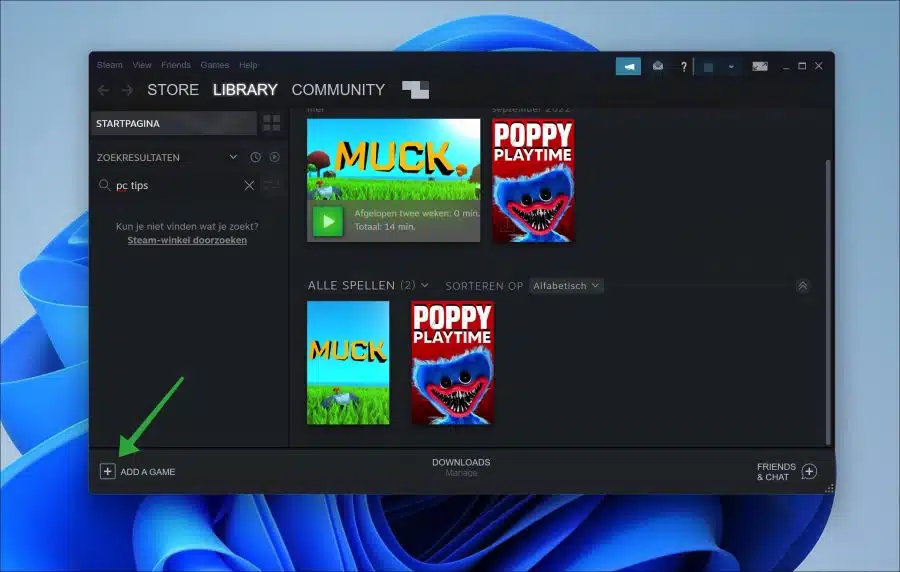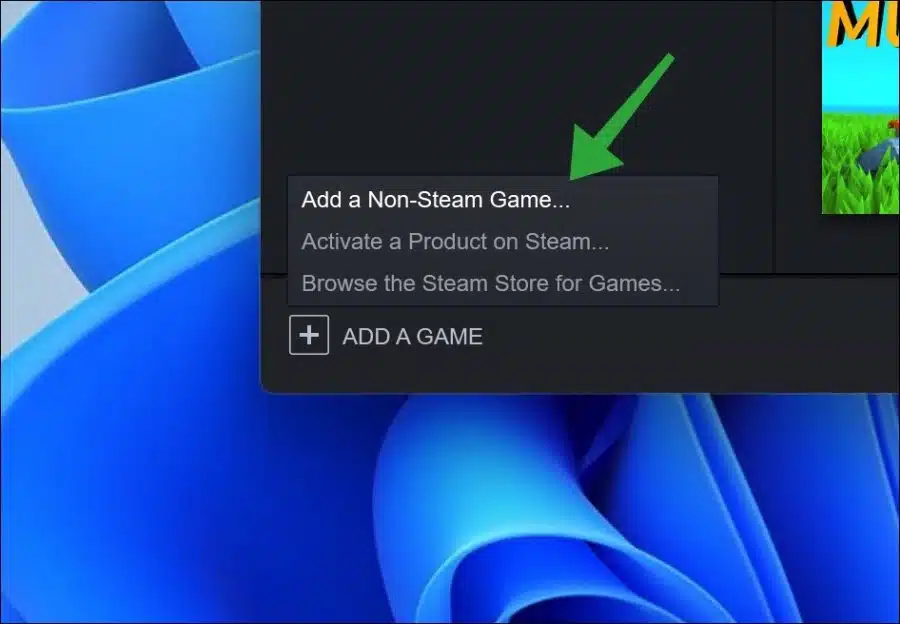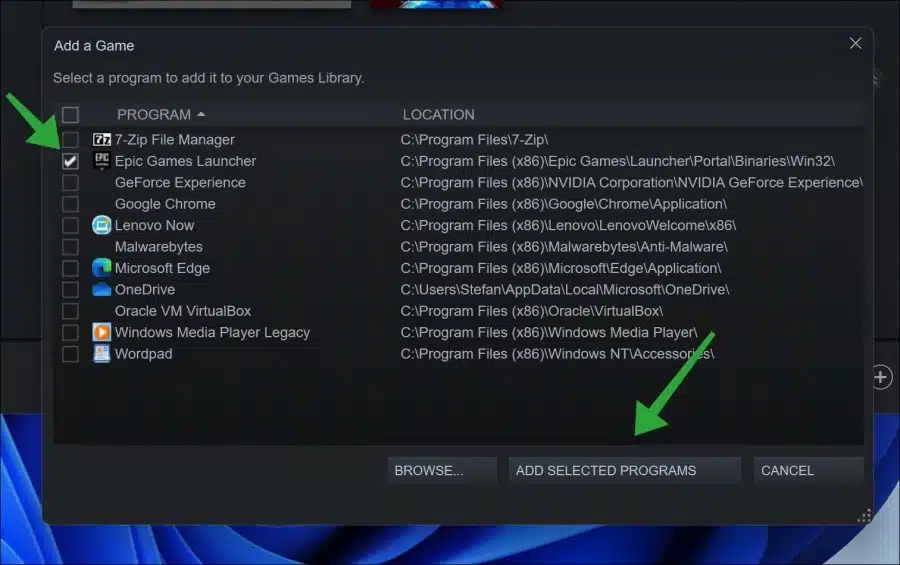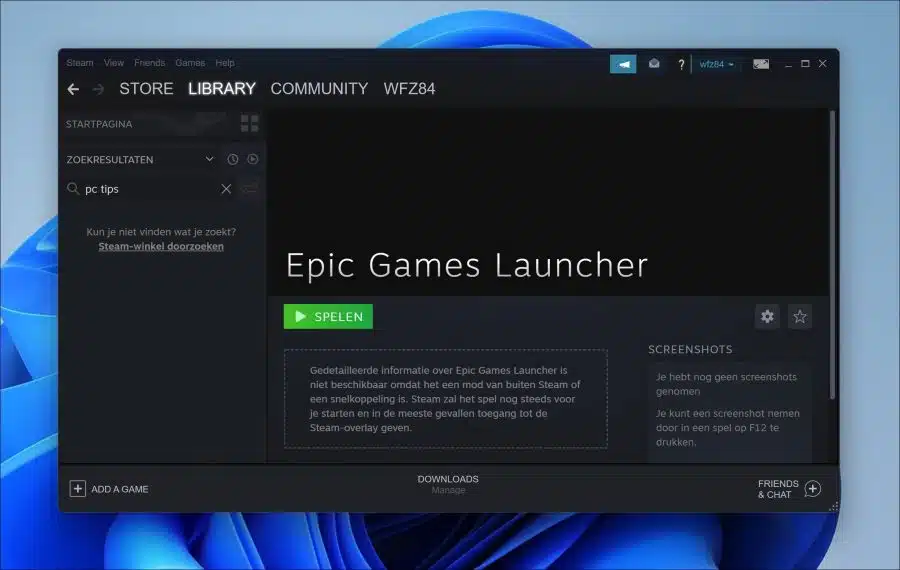Wenn Sie viele Computerspiele auf Ihrem Computer spielen, kennen Sie wahrscheinlich „Steam„. Steam bietet einen eigenen Marktplatz, auf dem Sie Spiele kaufen und verwalten können.
Wenn Sie jedoch auch andere Spiele spielen, die nicht über Steam gekauft wurden, können Sie diese auch zur Spielebibliothek hinzufügen. Auf diese Weise können Sie alle Ihre Spiele von einem Ort aus verwalten.
Bedenken Sie, dass das Hinzufügen eines weiteren Spiels zur Steam-Bibliothek einige Nachteile mit sich bringt. Beispielsweise sind nicht alle Spiele für Steam optimiert. Dies bedeutet, dass es zu Problemen mit der Kompatibilität und den Hardwareanforderungen kommen kann.
Auch für Steam-Spiele werden Updates und Support für Spiele arrangiert. Das Hinzufügen eines anderen Spiels, das nicht über Steam gekauft wurde, kann zu Problemen bei der Aktualisierung des Spiels führen.
Schließlich bietet Steam eine Qualitätskontrolle für seine Spiele an. Alle über Steam gekauften Spiele werden vorab anhand bestimmter Standards überprüft. Das Hinzufügen anderer Spiele, die diese Standards möglicherweise nicht erfüllen, kann die Gesamtqualität der Spielebibliothek beeinträchtigen. Dies kann zu einer schlechten Benutzererfahrung führen.
Fügen Sie der Steam-Bibliothek ein weiteres Spiel hinzu
Öffnen Sie zunächst Steam auf Ihrem Computer. Klicken Sie dann unten rechts auf die Schaltfläche „Spiel hinzufügen“.
Optional: Steam lässt sich nicht öffnen?
Klicken Sie dann im Menü auf „Ein Nicht-Steam-Spiel hinzufügen“.
Alle installierten Spiele werden in der Liste angezeigt. Sie können das Spiel auswählen und dann auf „Ausgewählte Programme hinzufügen“ klicken, um es der Steam-Bibliothek hinzuzufügen.
Wenn das Spiel nicht aufgeführt ist, klicken Sie auf „Durchsuchen“ und wählen Sie die ausführbare Datei aus, um das Spiel hinzuzufügen. Gehen Sie dazu in den Ordner, in dem das Spiel installiert ist, und fügen Sie den „Launcher“ oder die Datei hinzu, die das Spiel direkt ausführt. Wiederholen Sie dann den obigen Vorgang für jedes Spiel.
Das neu hinzugefügte Spiel ist nun in der „Bibliothek“ verfügbar. Klicken Sie darauf und klicken Sie auf „Spielen“, um das Spiel direkt über Steam zu öffnen. Standardmäßig wird für Nicht-Steam-Spiele kein Screenshot hinzugefügt. Drücken Sie im Spiel F12, um einen Screenshot für dieses Spiel zur Steam-Bibliothek hinzuzufügen.
Ich hoffe, Sie damit informiert zu haben. Vielen Dank fürs Lesen!